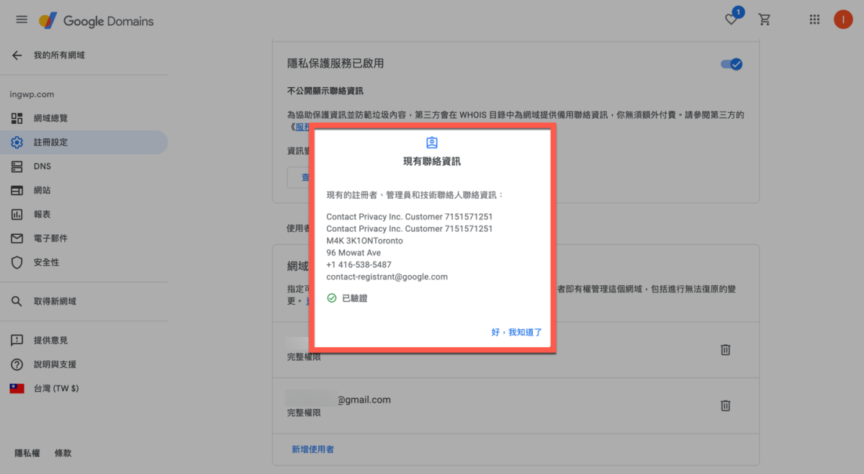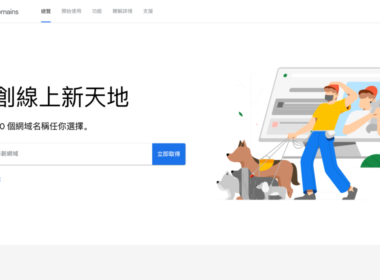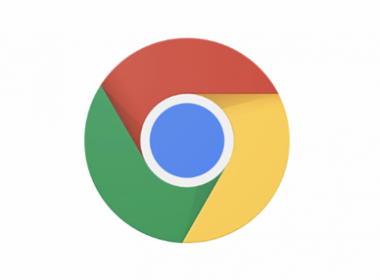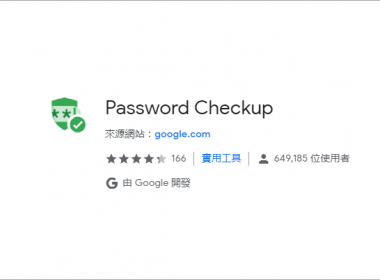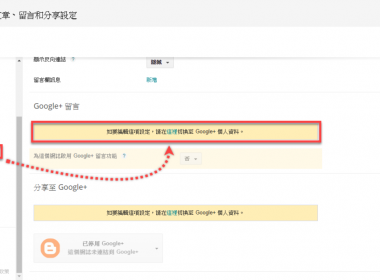Google Domain 網址購買方法教學
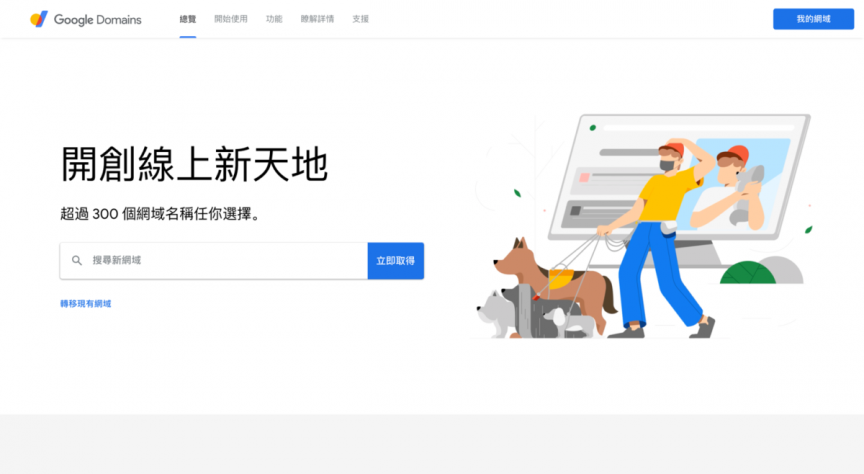
擁有個人的網址是架設網站必要的一件事情,而這次所介紹的是由 Google 購買網站的服務 Google Domain,由於是透過 Google 購買的關係所以非常方便,只需要透過Google 帳號並且搭配 Google Pay 就能購買網址。
名稱:Google Domain
網址:https://domains.google.com/
Google Domain 新增付款方式
使用 Google 帳號登入 Google Domain 後點選【帳單】。
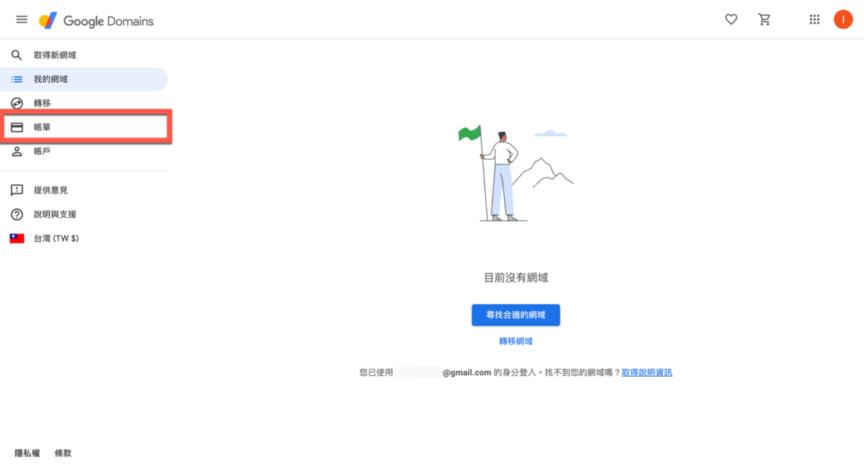
點選【管理】來新增 Google Pay 支付方式。
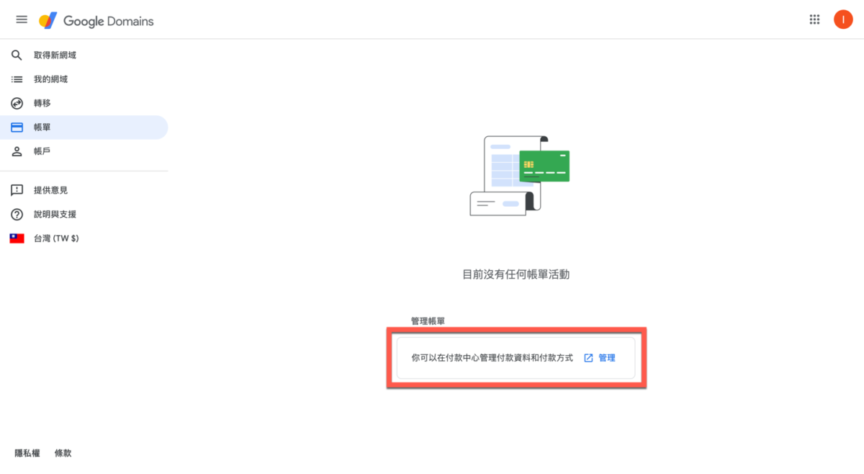
進入 Google Pay 後點選【新增付款方式】。
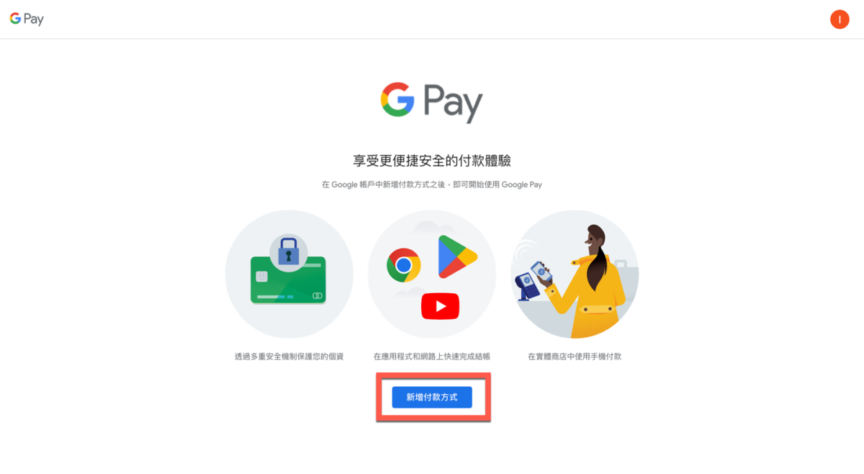
輸入信用卡並點選【儲存】。
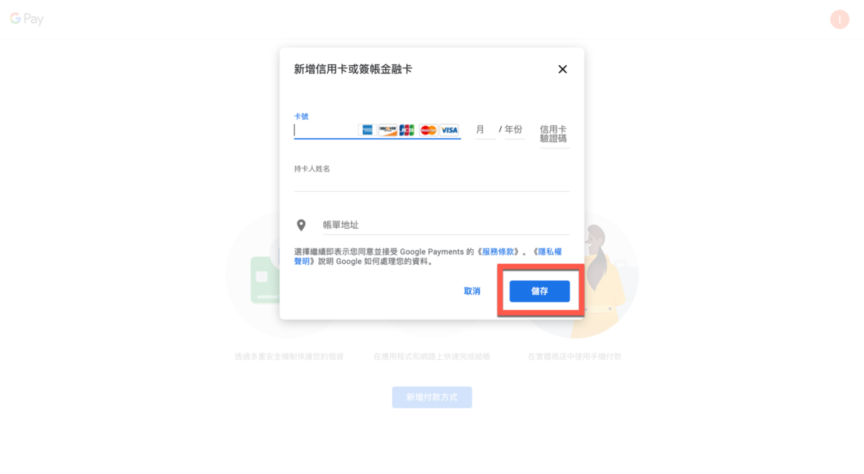
此外過程中會要求輸入帳單地址,也請務必要輸入。
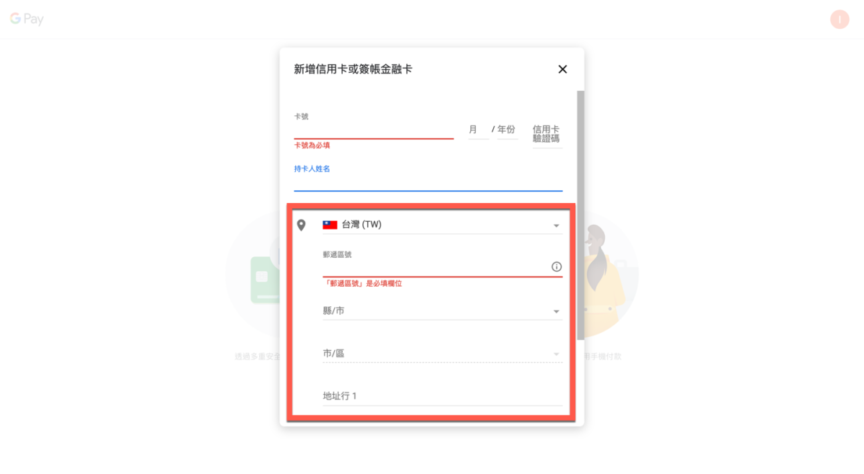
設定完成後點選【完成】。
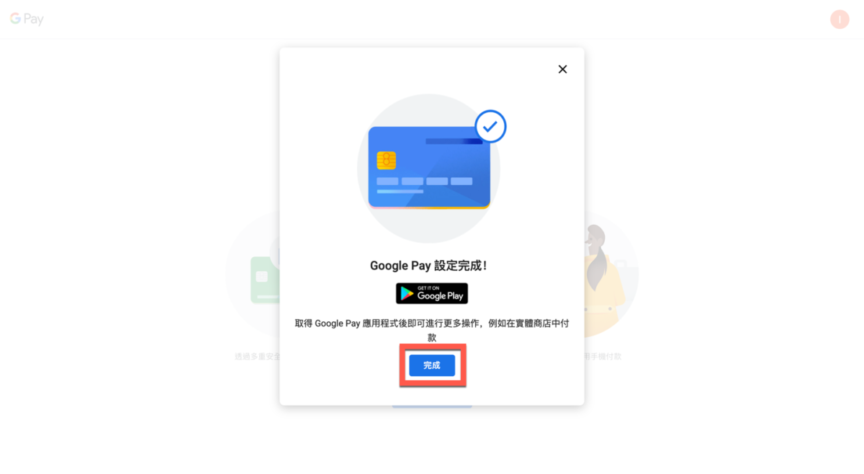
之後就可以看到付款方式新增的信用卡。
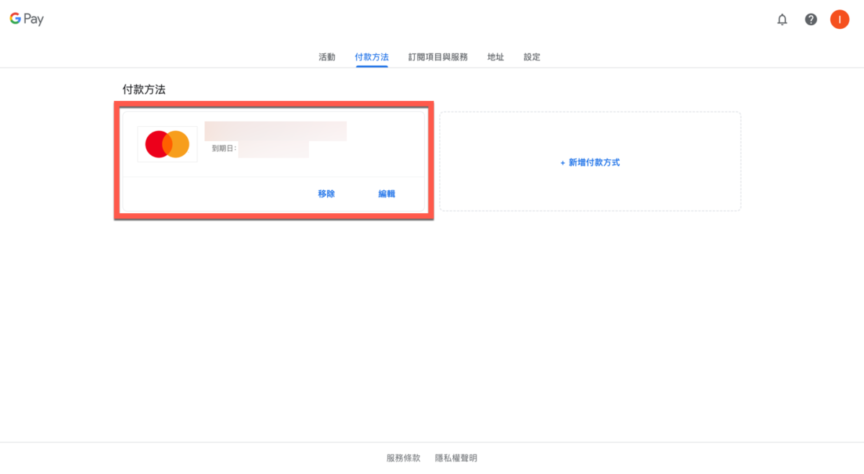
Google Domain 購買網址
回到 Google Domain 點選【取得新網域】。
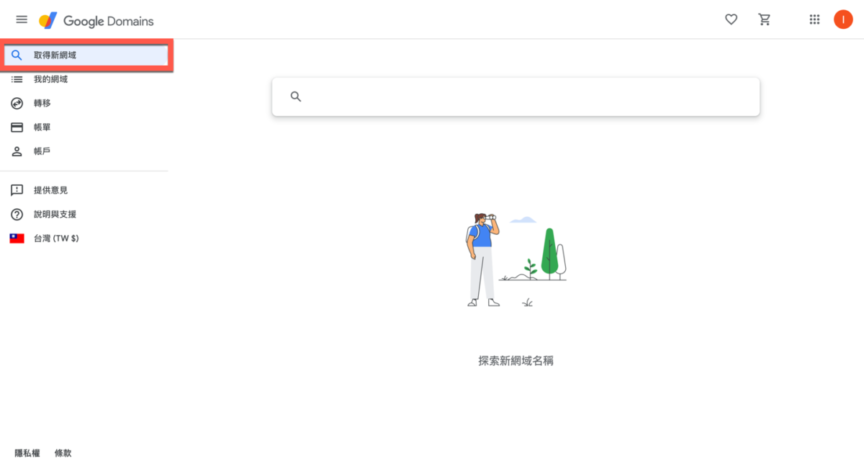
之後輸入要尋找的網域也就是網址,底下也會列出網域結尾與建議名稱…等等。
網址的字數通常建議3-7個字,越好記的越有優勢,不過目前3個字的應該都被買完了,此外也可以使用關鍵字的方式來命名。
網域結尾的部份通常建議使用 .com 也是最常使用的網址結尾,其他的話就看個人需求。
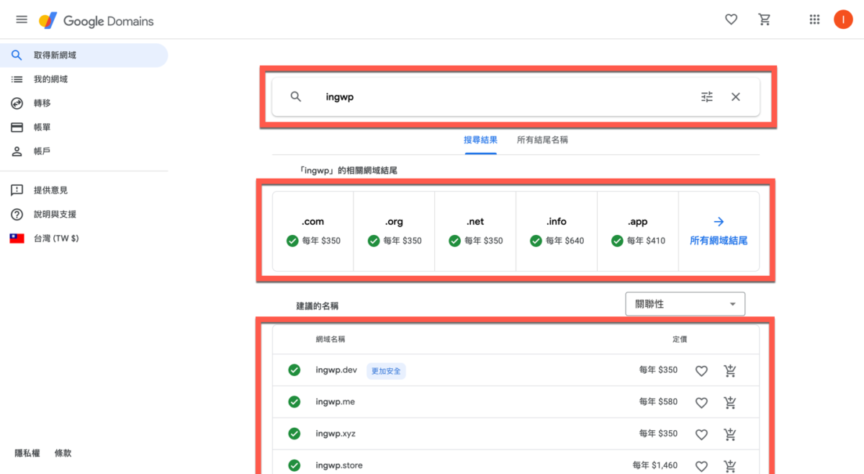
也可以點選【所有結尾名稱】觀看。
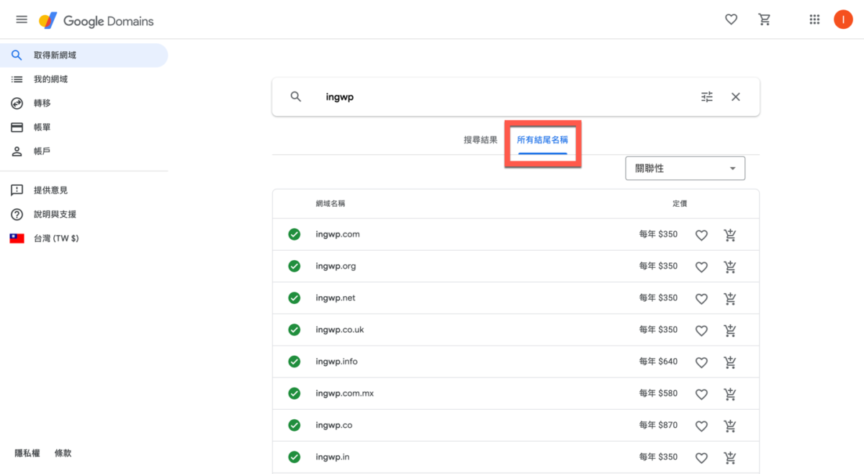
已經挑選好的底下也會有深入分析可以讓使用者觀看網址分析。
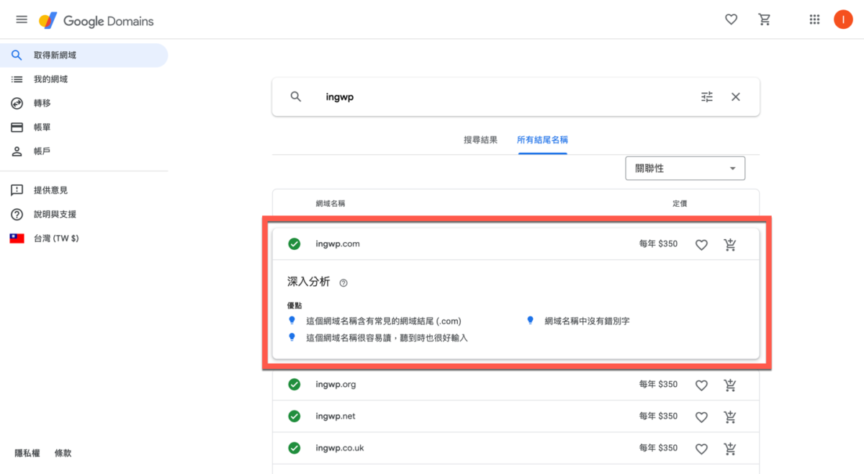
此外也可以加入收藏候補,點選愛心後就可以加入了。
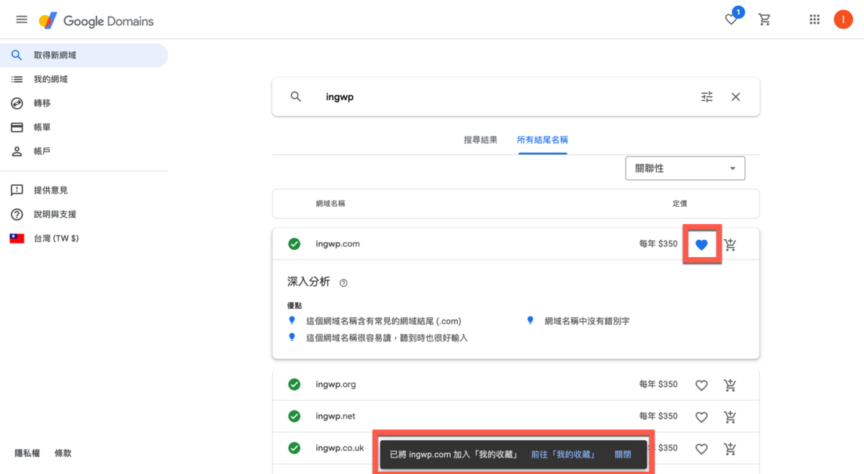
加入收藏後點選右上角的愛心就可以加入了。
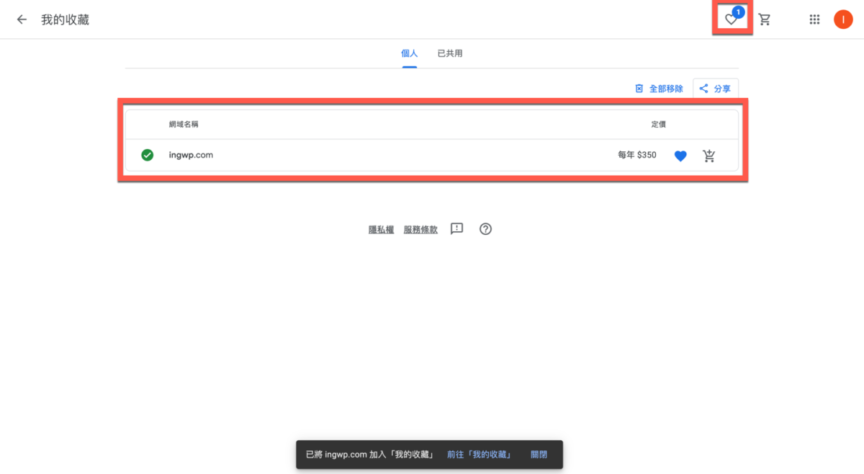
如果確定要購買網址點選加入【購物車】。
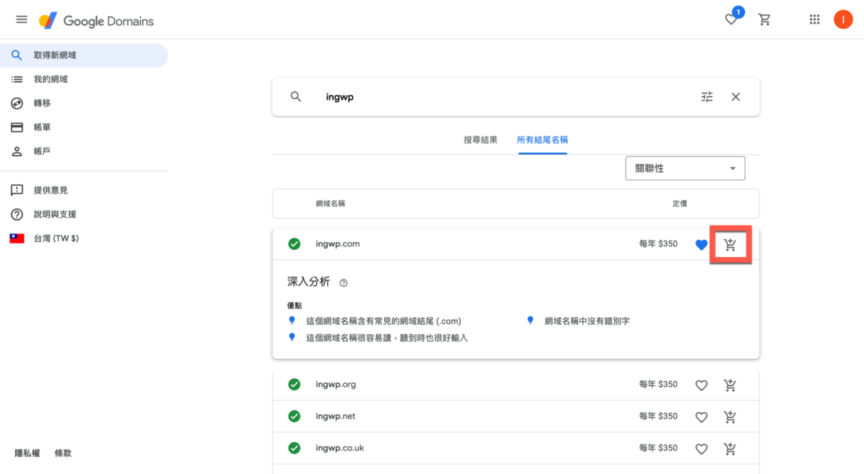
加入後購物車後會顯示【勾勾】,之後點選右上角【購物車】。
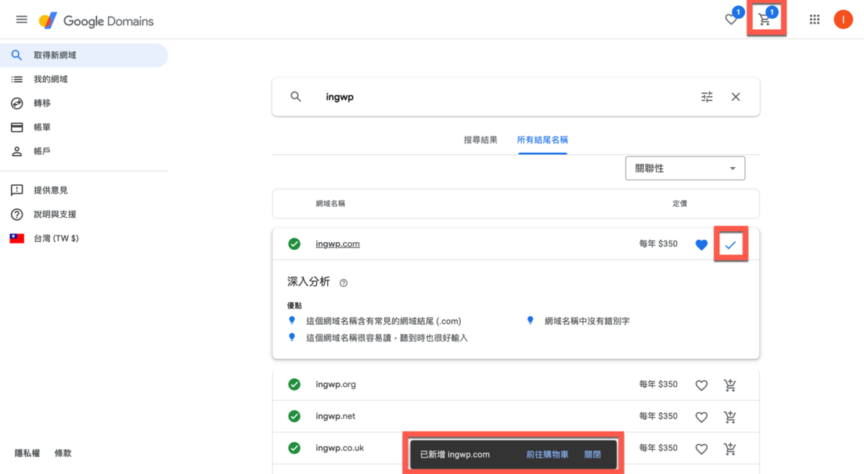
接著就可以開始進行結帳,首先可以注意要註冊的年份,通常如果要長期使用就可以註冊越長越好,也可以開啟自動續約。
如果是透過 Google Domain 有一個好處是隱私保護服務可以免費使用,這意味著如果有人查詢網址註冊人員時,不會搜尋到本人的資料,而是會顯示 Google 的聯絡方式。
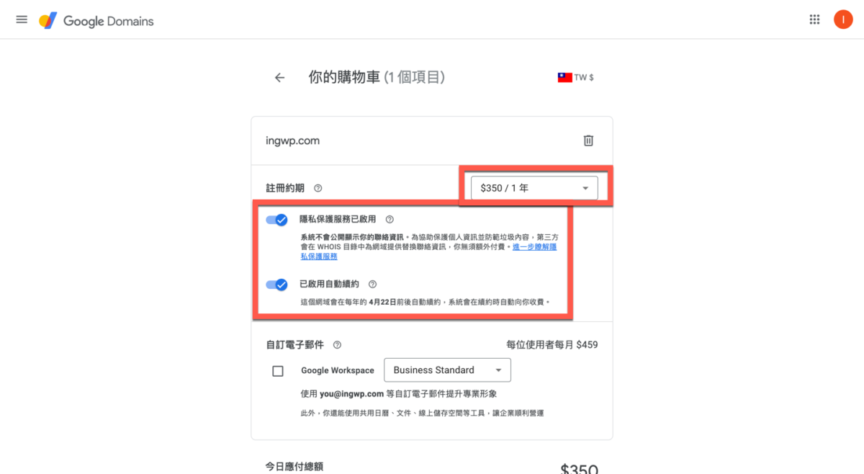
確定之後就點選【結帳】。
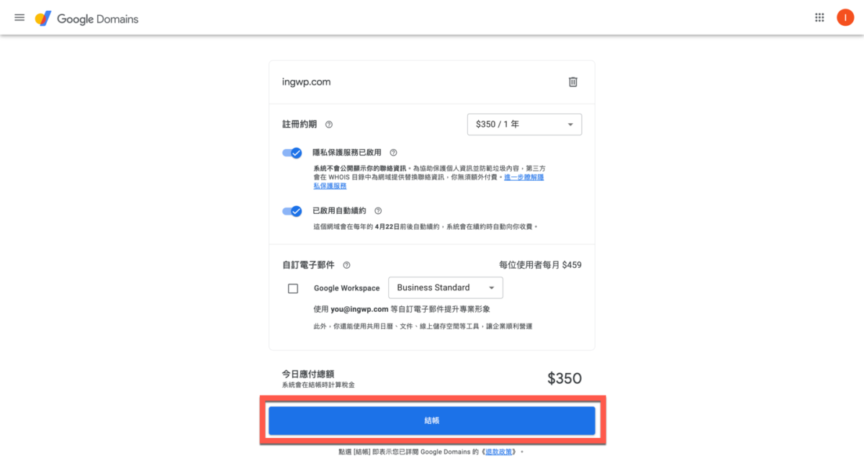
結帳前也必須要更新聯絡資訊。
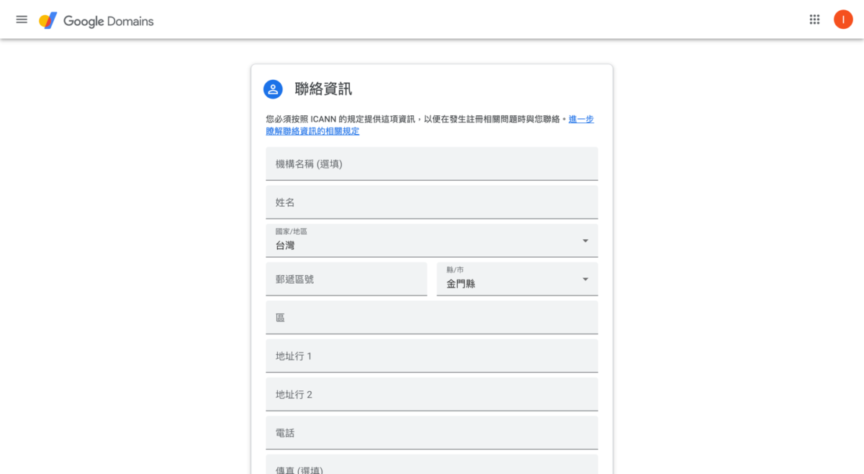
輸入後點選【儲存並繼續】。
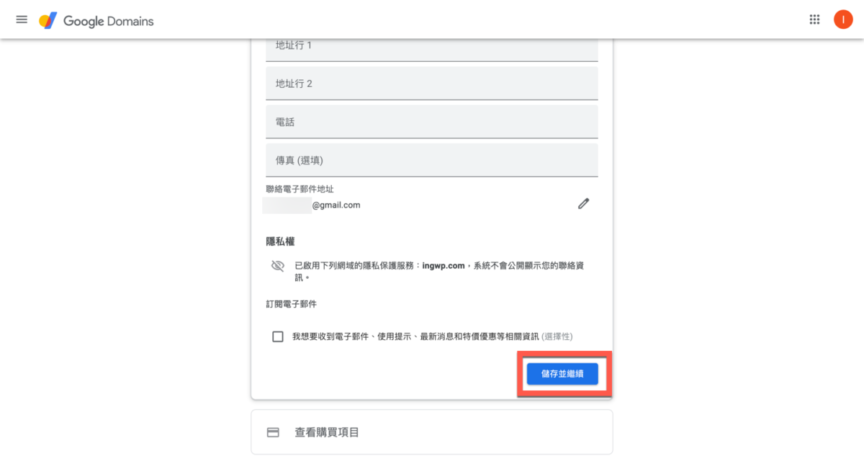
之後確認結帳內容,再點選【結帳】。
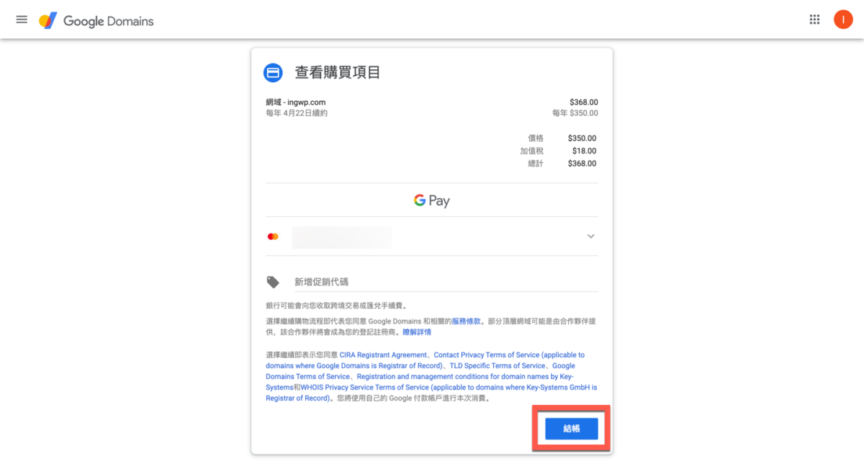
之後就會開始註冊這個網域。
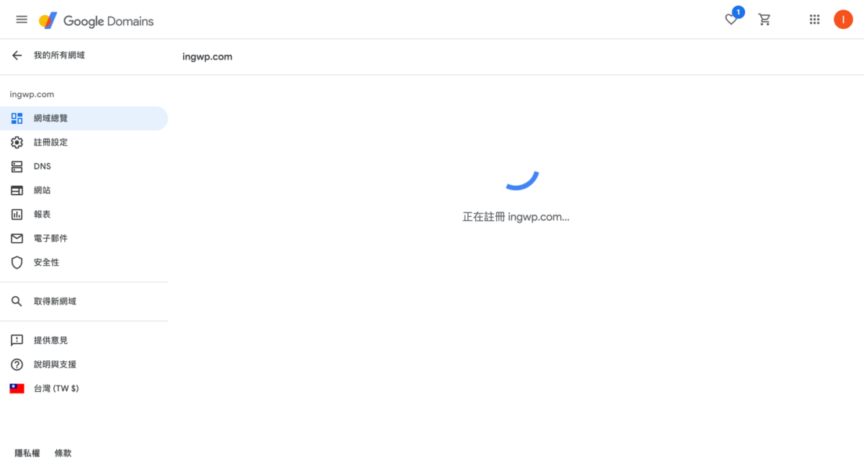
註冊後【隱私保護服務】及【續約日期】都會顯示。
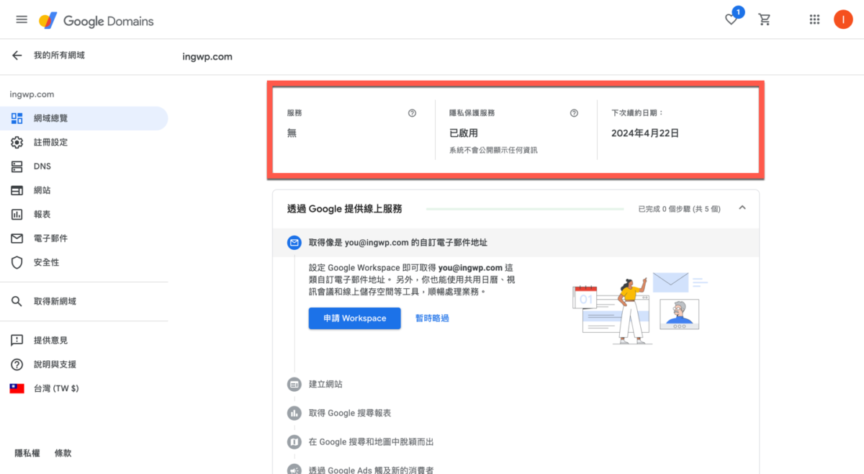
此外也必須要注意的是註冊者的電子郵件也必須要取得電子郵件驗證,不然網域服務會暫停。
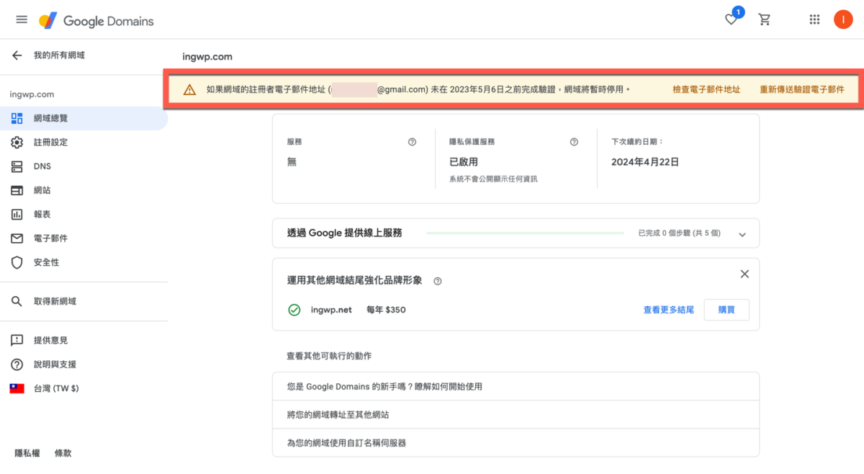
之後回到 Google Damain 在我的網域就可以看到個人的網域了,也可以點選【管理】進行編輯網域。
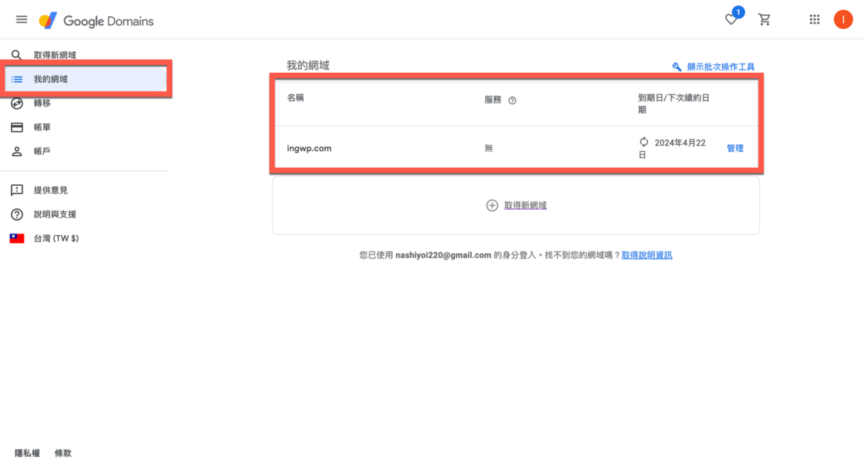
此外如果想確認隱私權保護服務設定,也可以點選【註冊設定】。
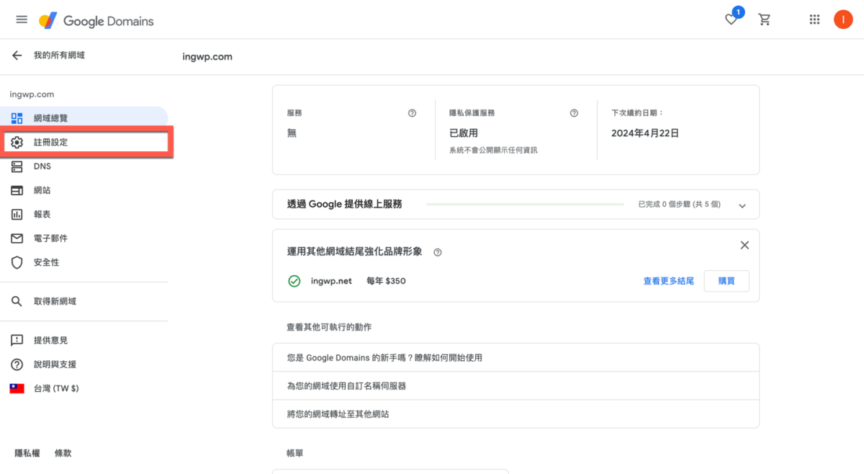
就可以點選【查看公開的WHOIS聯絡資訊】。
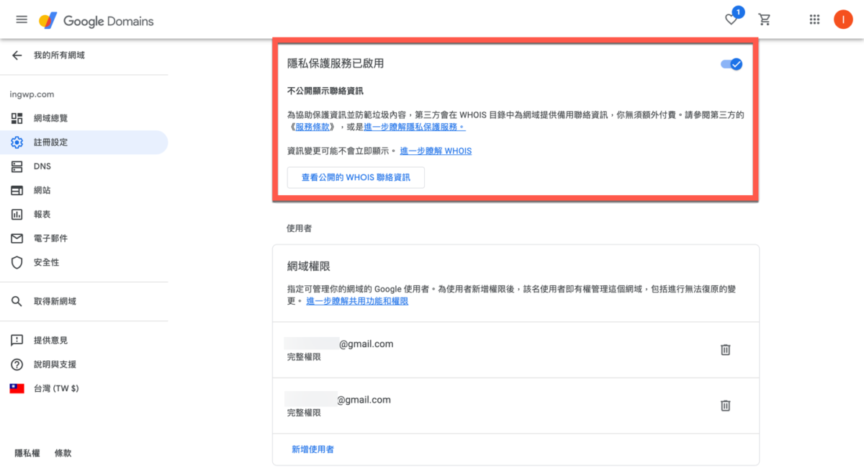
就可以確認目前的聯絡方式指向的是誰。